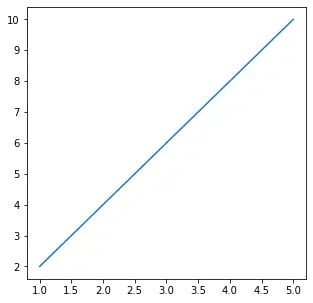Strādājot ar Matplotlib programmā Python, jūsu vizualizāciju izskatam un skaidrībai ir izšķiroša nozīme efektīvas informācijas nodošanā. Matplotlib nodrošina vienkāršas metodes matplotlib skaitļu izmēra maiņai vai nu globāli visiem diagrammām, vai atsevišķi konkrētām vizualizācijām, nodrošinot lietotājiem elastību optimizēt savus sižetus dažādām lietojumprogrammām un kontekstiem. Šajā rakstā mēs redzēsim, kā mainīt skaitļu In lielumu Matplotlib iekšā Python .
Kā to izmantot zīmēšanai?
Matplotlib galvenais mērķis ir izveidot figūru, kas attēlo datus. Datu vizualizācijas izmantošana ir stāstu stāstīšana, apkopojot datus vieglāk saprotamā formā, izceļot tendences un novirzes. Mēs varam aizpildīt figūru ar visiem dažāda veida datiem, tostarp asis, diagrammas diagrammu, ģeometrisku formu utt. Kad mēs veidojam grafikus, iespējams, vēlēsities iestatīt figūras izmēru uz noteiktu izmēru. Iespējams, vēlēsities padarīt figūru plašāku, garāku utt.
Palieliniet vai samaziniet zemes gabala izmēru programmā Matplotlib
To var panākt ar atribūtu Matplotlib zināms kā vīģes izmērs . Figsize atribūts ļauj mums norādīt skaitļa platumu un augstumu collās.
Python matplotlib.pyplot figsize Sintakse
Sintakse: plt.figure(figsize=(platums, augstums))
Parametri :
haralds baldrs
width>: figūras platums collās.height>: figūras augstums collās.Atribūts figsize ir funkcijas figure () parametrs. Tas ir neobligāts atribūts, pēc noklusējuma attēla izmēri ir (6.4, 4.8). Šis ir standarta grafiks, kurā atribūts funkcijā nav minēts.
Mainiet Figsize programmā Matplotlib
Tālāk ir sniegti piemēri, ar kuriem mēs varam mainīt figūras izmēru programmā Matplotlib:
1. piemērs : iestatiet figūras lieluma argumentu
Šajā piemērā tiek izveidota Matplotlib figūra ar izmēriem 6 collas platumā un 3 collas augstumā un tiek izmantota, lai attēlotu lineāro vienādojumu �=2� un =2 x . Iegūtais grafiks parāda šī vienādojuma uzzīmētos punktus.
Python3
# We start by importing matplotlib> import> matplotlib.pyplot as plt> # Plotting a figure of width 6 and height 3> plt_1>=> plt.figure(figsize>=>(>6>,>3>))> # Let's plot the equation y=2*x> x>=> [>1>,>2>,>3>,>4>,>5>]> # y = [2,4,6,8,10]> y>=> [x>*>2> for> x>in> x]> # plt.plot() specifies the arguments for x-axis> # and y-axis to be plotted> plt.plot(x, y)> # To show this figure object, we use the line,> # fig.show()> plt.show()> |
>
>
Izvade:
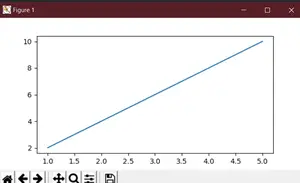
Tas darbojas, ja izmantojat python IDE, kas nav Jupiter piezīmjdatori. Ja izmantojat Jupitera piezīmju grāmatiņas, tad jūs neizmantojat plt.show(). Tā vietā kodā uzreiz pēc matplotlib importēšanas jānorāda % matplotlib inline.
2. piemērs: Mainiet attēla izmēru programmā Matplotlib
Lai redzētu figūru izmēru noteikšanas dinamisko raksturu programmā Matplotlib, tagad mums ir jāizveido figūra ar apgrieztiem izmēriem. Tagad augstums būs divreiz lielāks par platumu.
Python3
# We start by importing matplotlib> import> matplotlib.pyplot as plt> # Plotting a figure of width 3 and height 6> plt_1>=> plt.figure(figsize>=>(>3>,>6>))> # Let's plot the equation y=2*x> x>=> [>1>,>2>,>3>,>4>,>5>]> # y = [2,4,6,8,10]> y>=> [x>*>2> for> x>in> x]> # plt.plot() specifies the arguments for> # x-axis and y-axis to be plotted> plt.plot(x, y)> # To show this figure object, we use the line,> # fig.show()> plt.show()> |
>
c++ int uz virkni
>
Izvade:
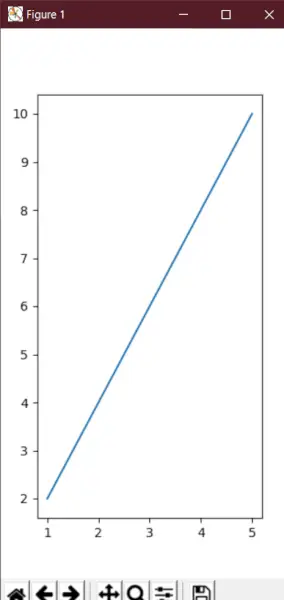
3. piemērs: Iestatiet attēla augstumu un platumu programmā Matplotlib
Šajā piemērā mēs redzēsim, ka tā vietā, lai vienkārši izmantotu figsize, mēs varam iestatīt arī zemes gabala augstumu un platumu, izmantojot set_fightheight() un set_figwidth() funkcijas.
Python3
# We start by importing matplotlib> import> matplotlib.pyplot as plt> # Plotting a figure of width 10 and height 5> fig>=> plt.figure()> fig.set_figheight(>5>)> fig.set_figwidth(>10>)> # Let's plot the equation y=2*x> x>=> [>1>,>2>,>3>,>4>,>5>]> # y = [2,4,6,8,10]> y>=> [x>*>2> for> x>in> x]> # plt.plot() specifies the arguments for x-axis> # and y-axis to be plotted> plt.plot(x, y)> # To show this figure object, we use the line,> # fig.show()> plt.show()> |
>
>
Izvade:
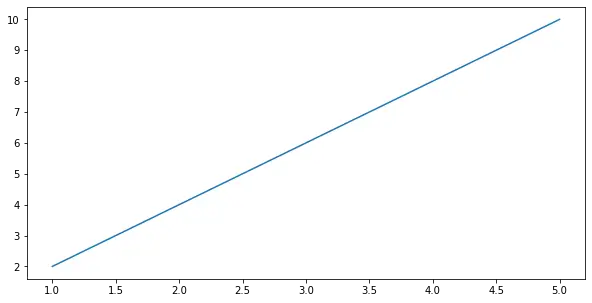
4. piemērs: Iestatiet figūras augstumu un platumu collās
Šeit mēs redzēsim vēl vienu piemēru figūras izmēra iestatīšanai collās, izmantojot set_size_inches .
Python3
# We start by importing matplotlib> import> matplotlib.pyplot as plt> # Plotting a figure of width 5 and height 5> fig>=> plt.figure()> fig.set_size_inches(>5>,>5>)> # Let's plot the equation y=2*x> x>=> [>1>,>2>,>3>,>4>,>5>]> # y = [2,4,6,8,10]> y>=> [x>*>2> for> x>in> x]> # plt.plot() specifies the arguments for x-axis> # and y-axis to be plotted> plt.plot(x, y)> # To show this figure object, we use the line,> # fig.show()> plt.show()> |
lasīšana no csv faila java
>
>
Izvade: